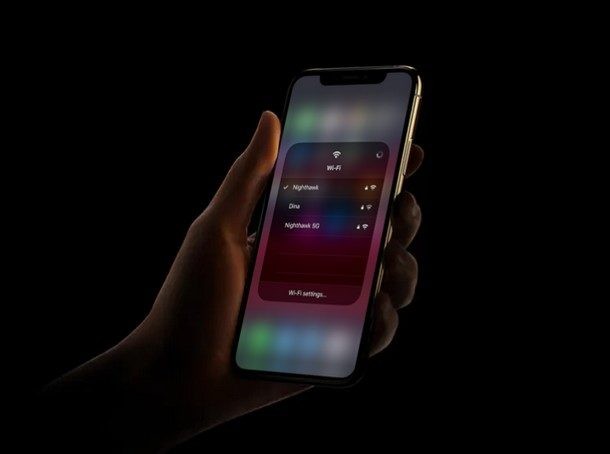
Přáli jste si někdy, abyste mohli rychle změnit wi-fi sítě na iPhonu nebo iPadu? Co takhle přepínat bezdrátové sítě přímo z Control Center? Ovládací centrum je šikovná funkce, která uživatelům umožňuje rychle přepínat určité funkce, jako je Wi-Fi, Bluetooth, režim Letadlo a další. S každou novou iterací iOS Apple přidává inkrementální upgrady do Control Center, aby přidal další funkce a dále zlepšil zážitek koncového uživatele. Nejnovější verze iOS však posouvá zcela novou úroveň a přidává možnost přepínat mezi bezdrátovými sítěmi přímo z panelu rychlého přístupu.
Většina z nás je neustále v pohybu a často se můžeme přistihnout, že přepínáme mezi sítěmi Wi-Fi v závislosti na tom, kde se nacházíme. Aby to bylo možné, uživatelé museli tradičně otevřít aplikaci Nastavení iOS, přejít do sekce Wi-Fi a poté změnit síť odtud, což, jak můžete říci, není ani zdaleka pohodlné. S iOS 13 (a novějším) však nyní můžete přepínat sítě wi-fi, aniž byste museli opustit domovskou obrazovku zařízení nebo obrazovku uzamčení, místo toho stačí otevřít Ovládací centrum a použít tento šikovný trik.
Pokud máte zájem si to vyzkoušet na vlastní kůži, jste na správném místě. V tomto článku budeme diskutovat o tom, jak byste mohli přepínat wi-fi sítě přímo z ovládacího centra na iPhonu, iPadu nebo dokonce iPodu Touch sedmé generace, pokud máte doma ještě jednu.
Jak přepnout sítě Wi-Fi z Ovládacího centra na iPhone a iPad
Vzhledem k tomu, že tato nová funkce je k dispozici pouze v systému iOS 13 / iPadOS 13 a novějším, musíte se ujistit, že je vaše zařízení aktualizováno na nejnovější verzi systémového softwaru. Pokud používáte jeden ze starých iPhonů s velkým čelem a bradou, jako je iPhone 8 nebo starší, můžete přejetím prstem nahoru ze spodní části obrazovky otevřít Ovládací centrum. Pokud však používáte iPad nebo novější iPhone, jako je iPhone X nebo novější, přejeďte prstem dolů z pravého horního rohu obrazovky a otevřete Ovládací centrum. Nyní jednoduše postupujte podle těchto kroků a přepínejte sítě wi-fi přímo v Ovládacím centru.
- Ovládejte ovládací centrum jako obvykle na iPhonu nebo iPadu
- V Ovládacím centru stiskněte a podržte ikonu Wi-Fi umístěnou v levé horní části spolu s dalšími přepínači pro zapnutí/vypnutí režimu Letadlo a Bluetooth. Mějte na paměti, že se jedná o dlouhý stisk a ne vynucený dotyk, protože Apple nahradil 3D Touch Haptic Touch v iOS 13.
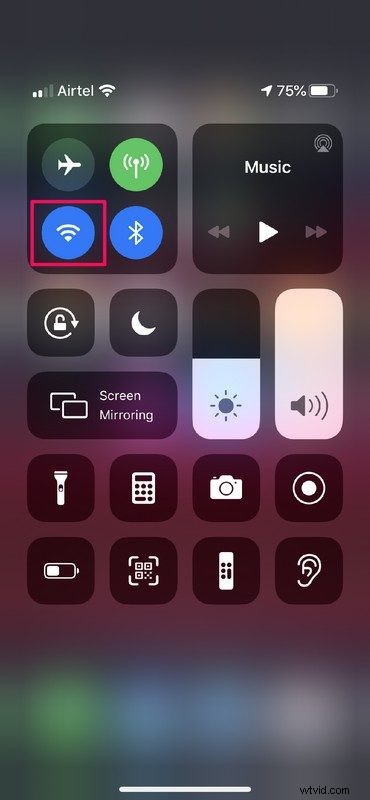
- Nyní by se tato levá horní část rozšířila a zaplnila celou obrazovku a odhalila několik dalších přepínačů. Musíte jednoduše znovu stisknout a podržet přepínač Wi-Fi, stejně jako v předchozím kroku.
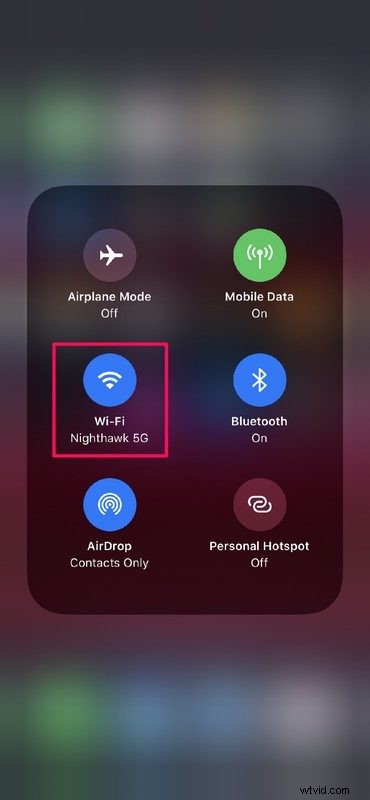
- Ovládací centrum vám nyní zobrazí seznam dostupných sítí Wi-Fi, ke kterým se můžete připojit. Vyberte síť, na kterou se chcete přepnout, a dejte jí několik sekund na připojení.
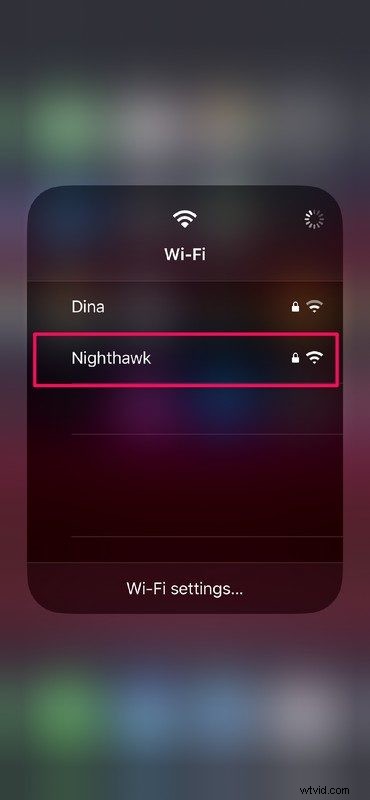
- Po připojení se vedle vybrané sítě Wi-Fi zobrazí zaškrtnutí.
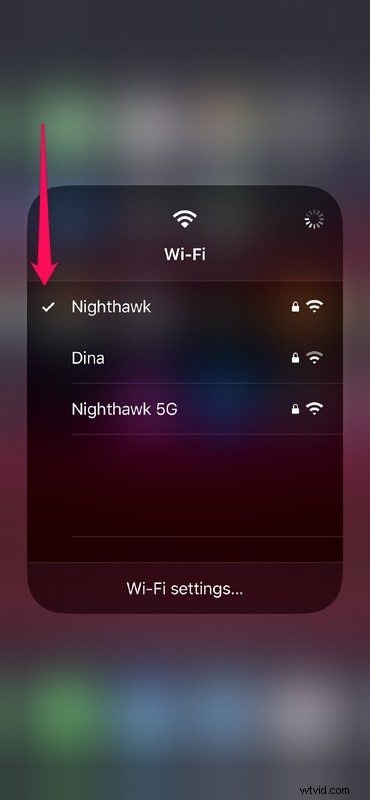
To je vše.
Nyní byste měli mít přístup k internetu z nově vybrané wi-fi sítě a pokračovat tam, kde jste skončili.
To je mnohem pohodlnější, než na co byli uživatelé iOS a iPadOS zvyklí, protože pro přepínání sítí Wi-Fi už nemusíte ani opouštět aplikaci. Už žádné vrtání se v Nastavení, jen abyste změnili bezdrátové sítě.
S tím, co bylo řečeno, může tato nová metoda vyžadovat nějaký čas, než si na ni zvyknete, zvláště pokud jste přecházeli do nastavení a měnili sítě tak často, že se to stalo zvykem.
Apple neustále vylepšuje Ovládací centrum s každou novou verzí iOS, takže by nás nepřekvapilo, kdyby do Ovládacího centra začlenil více funkcí, které jsou aktuálně dostupné pouze v Nastavení.
Jak se vám líbí tento šikovný trik pro přepínání wi-fi sítí na iPhonu a iPadu? Myslíte si, že budete potřebovat čas, abyste si zvykli? Dejte nám vědět své myšlenky a názory na aktualizované Ovládací centrum v sekci komentářů níže.
